Cuando termines de probar la imagen OTA, podrás lanzarla en producción a través del canal de producción.
Configura la fuente
Sigue estos pasos para lanzar una actualización OTA a producción:
Selecciona la pestaña Versión.
Selecciona el canal de producción en el menú desplegable.
Selecciona Consola para el desarrollador o Distributed Compliance Ledger (DCL) como la fuente de la imagen OTA:
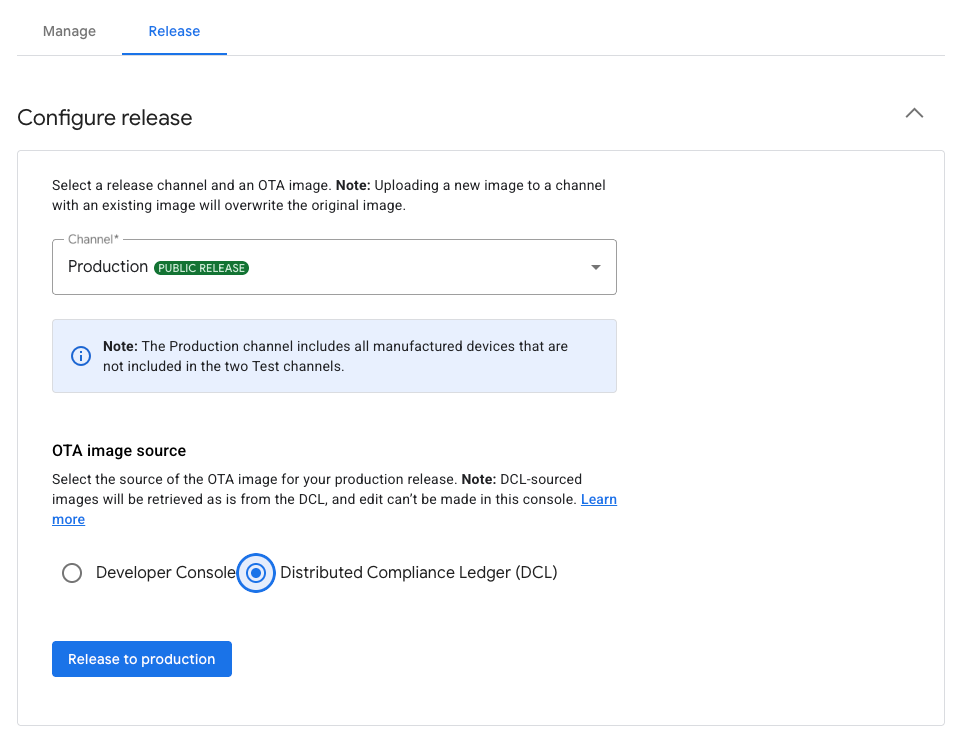
Figura 1: Cómo elegir la fuente de la imagen de la versión de producción
Cómo lanzar una imagen OTA con la Consola para el desarrollador
Selecciona una imagen de OTA Image y agrégala haciendo clic en Add OTA Image.
El porcentaje de lanzamiento representa el porcentaje de dispositivos que recibirán la imagen OTA. En este campo, especifica un número entero del 1 al 100. Ingresa un valor inferior a 100 si prefieres lanzar la imagen OTA en lotes.
Si lanzas la imagen en lotes, un algoritmo seleccionará los dispositivos de forma aleatoria y no necesariamente entregará la actualización al porcentaje exacto de dispositivos que configuraste en el campo Porcentaje de lanzamiento. Sin embargo, un grupo grande de dispositivos, como 1,000 o más, le brinda al algoritmo una mayor probabilidad de cumplir con el porcentaje de lanzamiento configurado.
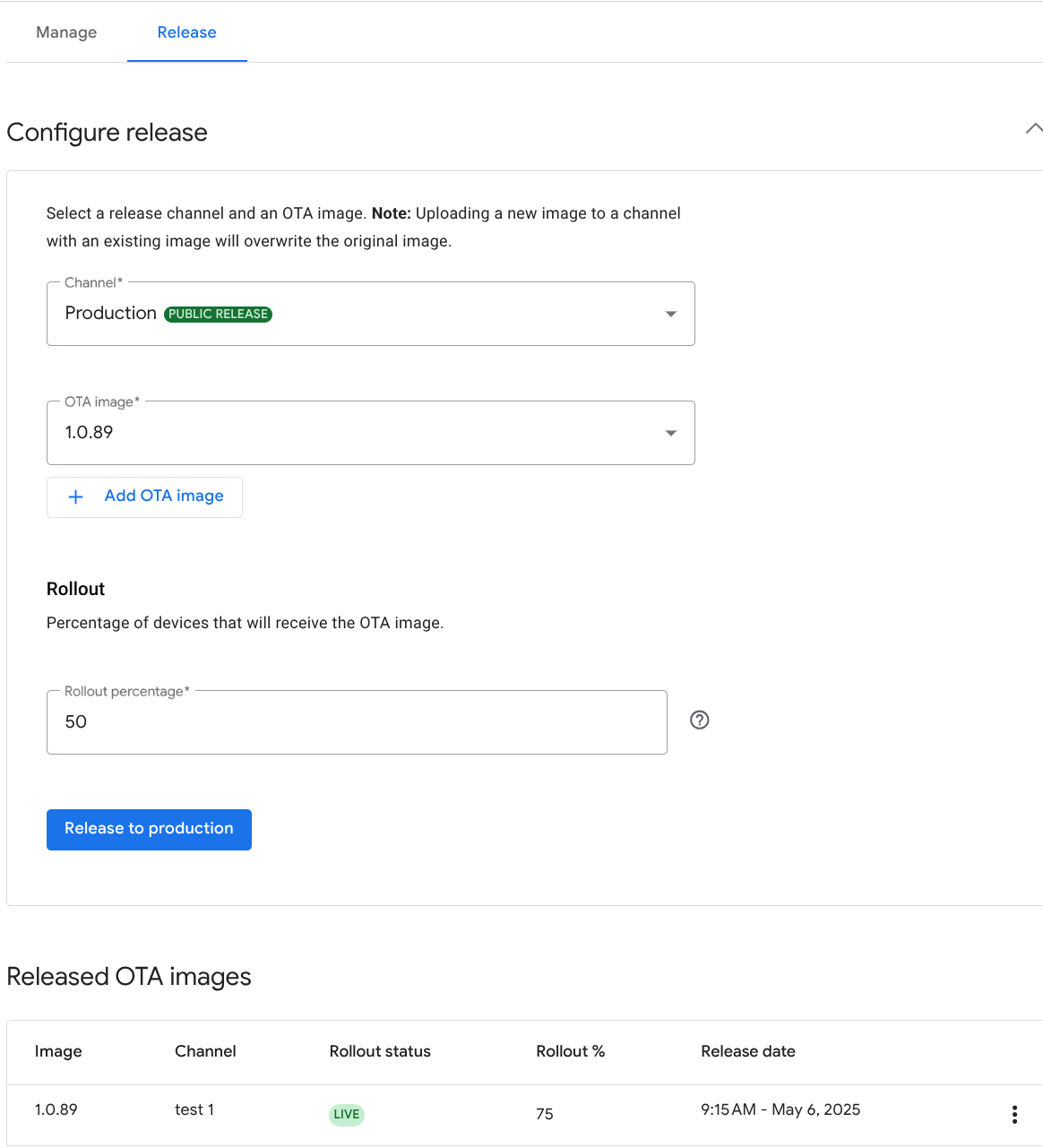
Cómo lanzar una imagen OTA con DCL
Si seleccionas Distributed Compliance Ledger (DCL), se usará el DCL como fuente de la imagen OTA para la versión de producción.
Haz clic en Lanzar en producción.
Aparecerá un diálogo de confirmación. Haz clic en Liberar para confirmar la versión de producción.
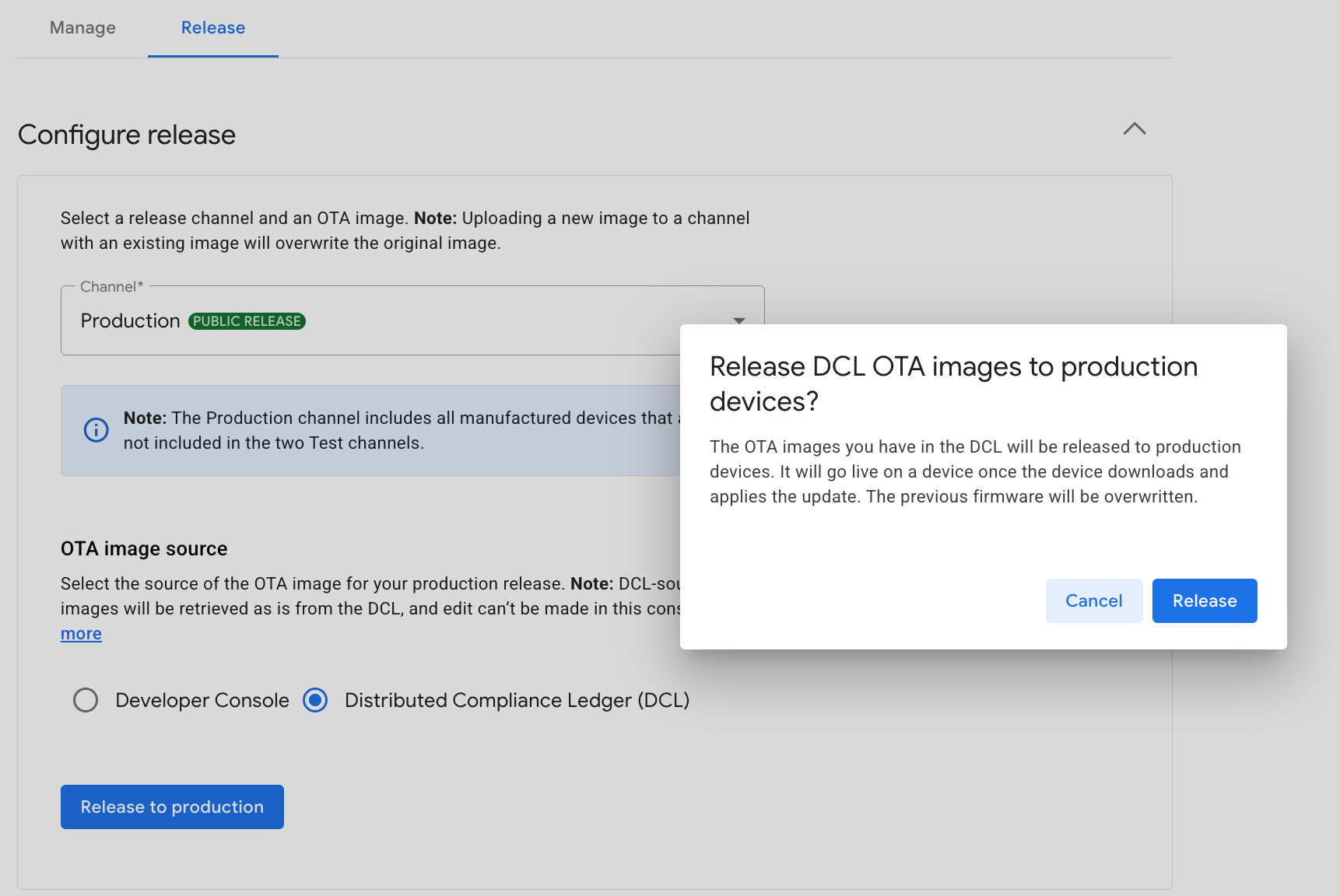
Figura 2: Confirma la versión de producción
Verifica que el canal de producción aparezca en la tabla Live Releases.
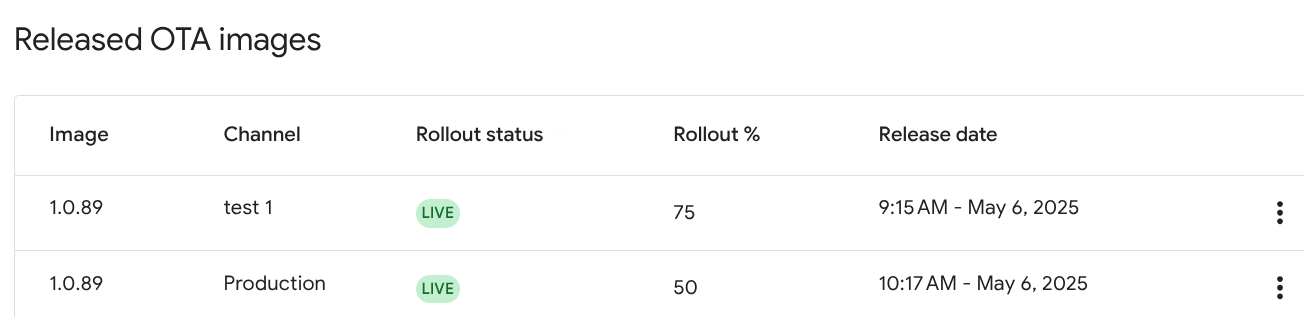
La tabla incluye los nombres de la imagen y el canal, el estado del lanzamiento (EN VIVO o INACTIVO), el porcentaje de lanzamiento que estableciste y la fecha y hora de lanzamiento. Si hay lanzamientos provenientes de la DCL, se mostrarán, pero serán de solo lectura y no se podrán editar.
Detén un lanzamiento
Cómo detener una versión de Play Console
En la tabla Versiones de la Consola del Desarrollador, haz clic en el menú “Más” del canal de destino, como se muestra en la Figura 4.
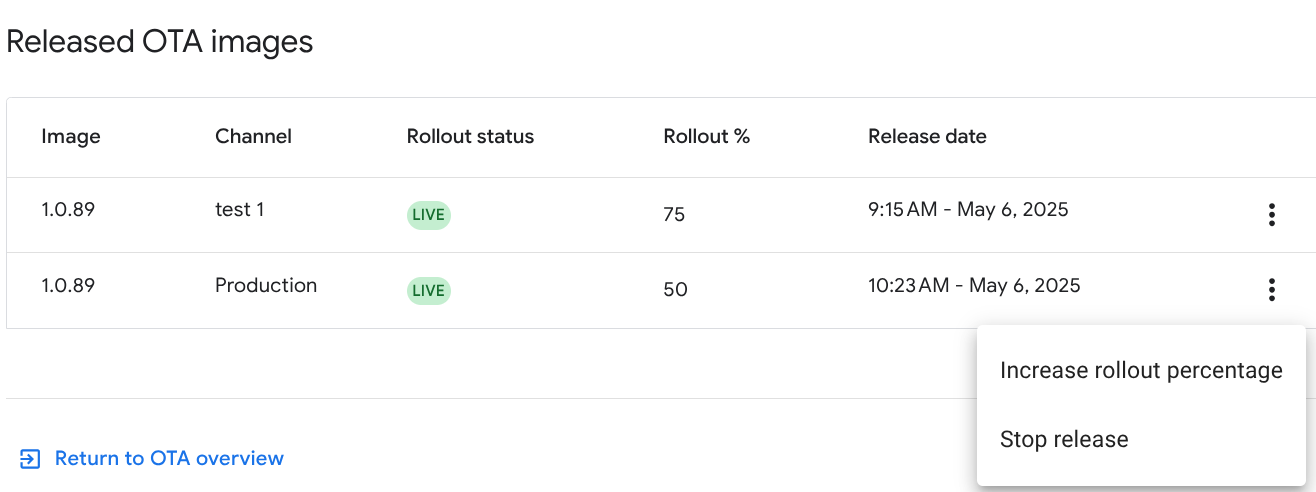
Figura 4: Detener la versión activa Haz clic en Detener lanzamiento.
En el cuadro de diálogo que aparece, se indica que se detendrá de inmediato el lanzamiento de la versión a dispositivos adicionales y que los dispositivos que ya hayan recibido la versión usarán el firmware actualizado. Para continuar, haz clic en Detener.
Confirma que el Estado de la actualización progresiva en la pantalla de configuración principal se haya actualizado a INACTIVO.
Detén un lanzamiento de DCL
Si vuelves a cambiar la fuente de la imagen OTA de DCL a la Consola para el desarrollador, se detendrán los lanzamientos de DCL en curso.
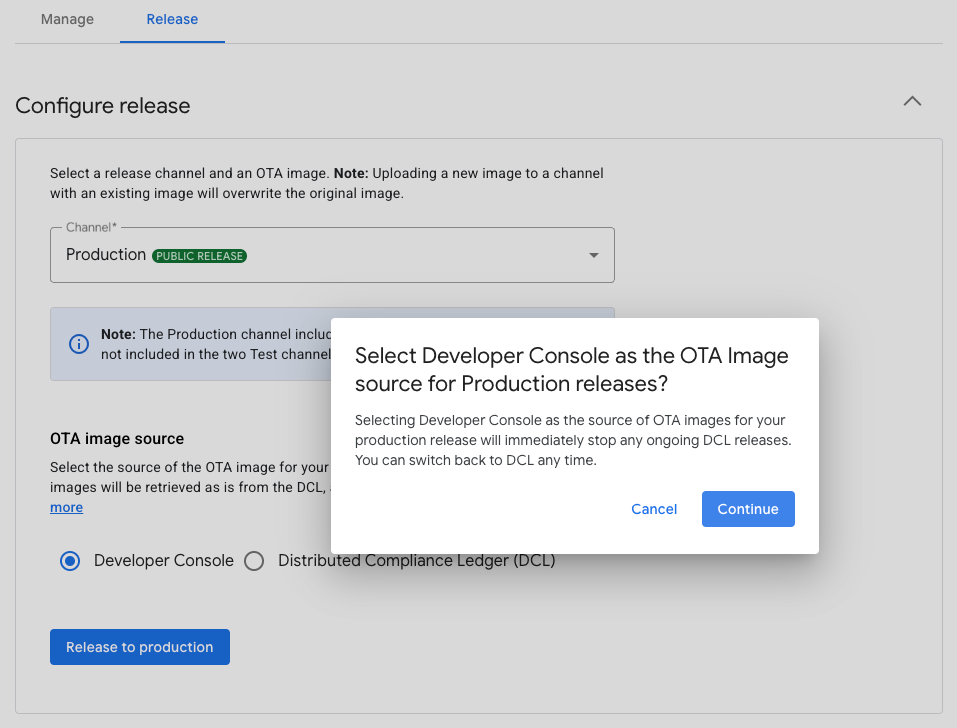
Cómo continuar con el lanzamiento inactivo
Una vez que detengas una versión y esta pase al estado INACTIVE, continúa en el mismo canal de una de las siguientes maneras:
- Reanuda la versión con el conjunto inicial de dispositivos
- Publicar la imagen en un nuevo conjunto de dispositivos
- Cómo reemplazar la imagen en el conjunto inicial de dispositivos
Reanuda la versión
En la tabla Versiones de la Consola del desarrollador, haz clic en el menú "Más" del canal inactivo y selecciona Reanudar lanzamiento.
En un cuadro de diálogo, se te informa que el lanzamiento se aplicará al conjunto inicial de dispositivos y con el porcentaje de lanzamiento que configuraste originalmente. Haz clic en Reanudar para continuar.
Publicar la imagen en un nuevo conjunto de dispositivos
En la sección Configurar lanzamiento de la pantalla de configuración, selecciona el canal inactivo.

Figura 5: Opciones de botones de selección de lanzamiento En Lanzamiento, selecciona el botón de selección Publicar en un nuevo conjunto de dispositivos.
Selecciona la imagen, ingresa el porcentaje de lanzamiento y continúa para publicarla.
Cómo reemplazar la imagen en el conjunto inicial de dispositivos
En la Figura 5, en Lanzamiento, selecciona el botón de selección Publicar en el mismo conjunto de dispositivos que la versión anterior.
Selecciona la imagen en la lista desplegable y continúa para publicarla. El porcentaje de lanzamiento sigue siendo el mismo que se configuró anteriormente.
Aumentar el porcentaje del lanzamiento
En la tabla Versiones de Play Console, haz clic en el menú “más” del canal de destino para invocar las opciones que se muestran en la Figura 4.
Haz clic en Aumentar el porcentaje del lanzamiento.
En el diálogo que aparece, ingresa el porcentaje de lanzamiento y haz clic en Guardar. El número no puede ser inferior al porcentaje de lanzamiento actual.
Confirma que el %de lanzamiento en la tabla Lanzamientos de Developer Console de la pantalla de configuración principal muestre el nuevo porcentaje de lanzamiento.

